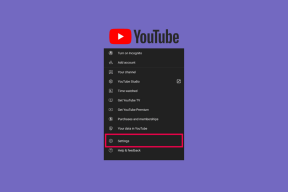Накарайте вашия iPhone да ви говори известия в режим на заспиване
Miscellanea / / February 12, 2022
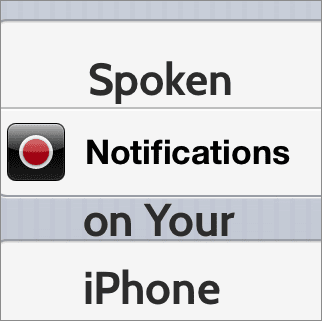 В миналото обсъждахме колко удобни могат да бъдат някои от най-скоро добавените функции на iOS. Помощно докосване, център за известия и други могат да ви помогнат, напр. навигирайте във вашия iPhone, дори ако е У дома бутонът не работи или да ви предоставим информационен център, актуализиран в реално време с важни събития и съобщения.
В миналото обсъждахме колко удобни могат да бъдат някои от най-скоро добавените функции на iOS. Помощно докосване, център за известия и други могат да ви помогнат, напр. навигирайте във вашия iPhone, дори ако е У дома бутонът не работи или да ви предоставим информационен център, актуализиран в реално време с важни събития и съобщения.В допълнение към това обаче има доста кокетна функция на iOS, за която не много от вас знаят и която може да бъде изключително полезна. С него можете да накарате вашия iPhone да ви говори известия (използвайки Гласът на Сири не по-малко), което може да бъде изключително полезно в някои специфични сценарии, като например, когато карате колело, тренирате или просто винаги, когато просто сте заети, за да вземете своя iPhone.
Нека да разгледаме как да настроите тази функция.
Етап 1: На началния екран на вашия iPhone отидете на Настройки и докоснете Общ. След като сте там, превъртете надолу, докато намерите Достъпност опция и докоснете върху нея.
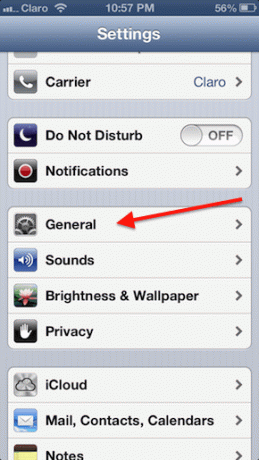
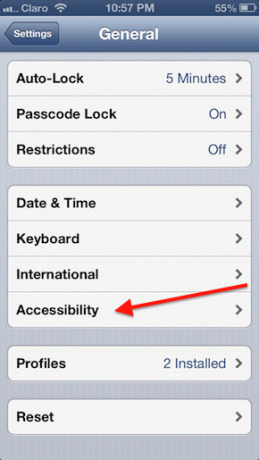
Стъпка 2: На следващия екран ще намерите
VoiceOver опция. Докоснете го. На следващия екран ще видите VoiceOver превключете. Оставете го в положение ИЗКЛ и вместо това превъртете надолу на същия екран, докато намерите Изговаряне на известия превключете. Включете го и се върнете към предишния екран.
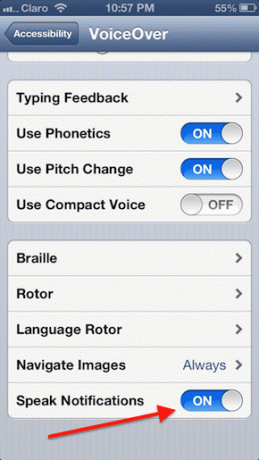
Стъпка 3: Обратно на Достъпност екран, превъртете надолу, докато намерите Щракнете три пъти върху Начало опция. Докоснете го и на следващия екран изберете VoiceOver. С тази опция ще бъде лесно да активирате функцията VoiceOver, дори когато екранът ви е заключен.


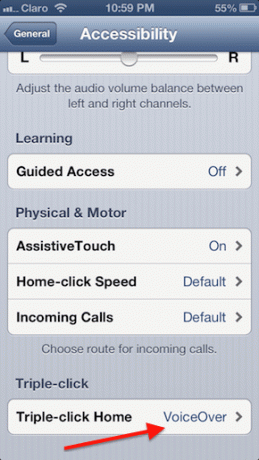
Сега, когато имате активирани известия за VoiceOver, можете дори да персонализирате от кои приложения искате да получавате устни известия. Ето как го правите:
Стъпка 4: Отидете отново на началния екран на вашия iPhone и отворете приложението Настройки. Веднъж там, докоснете Известия както е показано по-долу. Ще ви бъдат представени всички приложения, които поддържат известия. Уверете се, че приложението, от което искате да получавате устни известия, е под В Центъра за уведомяване етикет. Ако не е, просто го докоснете и го превключете Център за уведомяване НА.


Стъпка 5: Докоснете приложението по ваш избор и превъртете докрай надолу, докато го намерите Преглед на заключен екран превключете и не забравяйте да го завъртите НА. Повторете процеса за всички приложения, които искате да получавате на глас известия от
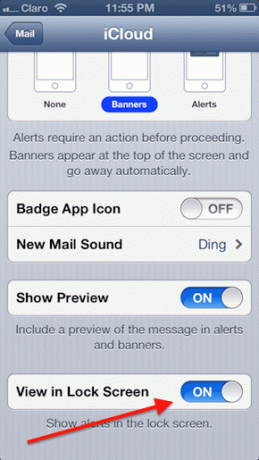
Ето. След като активирате тези настройки, всичко, което трябва да направите, е да активирате VoiceOver, като щракнете върху У дома бутон три пъти (можете дори да направите това, докато вашият iPhone е в режим на заспиване). След като го направите, всеки входящ имейл или съобщение ще ви се говори от вашия iPhone в момента, в който пристигне. Наслади се!
Последна актуализация на 03 февруари 2022 г
Горната статия може да съдържа партньорски връзки, които помагат за поддръжката на Guiding Tech. Това обаче не засяга редакционната ни почтеност. Съдържанието остава безпристрастно и автентично.